怎么拍视频怎么剪辑视频?
很多时候,我们创作视频的标准,不仅是完善内容、提高质量,更是追求一种真实感。如果想要更好地把控视频内容,自己拍摄视频并参与后期剪辑,便是一种很好的方式。不过,无论是拍视频还是剪视频,都需要掌握一定的技巧,才能呈现一部好作品。下面分享一些拍视频和剪视频的技巧,一起来看看吧!
剪辑软件:爱剪辑V4.0版本
操作系统:Win7
摄影器材:手机、单反相机、摄像机
灯光器材:补光灯
支架器材:三脚架(固定拍摄)、手持云台(移动拍摄)
收音设备:麦克风
一、前期拍摄
1、脚本
在拍摄视频前,大家可以先构思好拍摄剧本,也就是写一个简单的脚本,内容主要围绕拍摄的时间、场景、画面内容、景别、运镜等等。
2、拍摄器材
想要拍出完美的视频,拍摄器材至关重要。现如今手机的拍摄功能越来越强大,基本上可满足普通的拍摄需求。当然,如果对拍摄质量有更高的要求,那么可准备成像素质更高的摄影机器,如单反相机、专业摄像机。此外,一些辅助拍摄的工具也是必不可少的,比如三脚架、云台、补光灯等等。
3、景别
拍摄视频要了解景别这个概念。景别的划分,由远及近为远景(被摄体所处环境)、全景(人体的全部和周围部分环境)、中景(人体膝部以上)、近景(人体胸部以上)、特写(人体肩部以上)。拍摄时,用不同角度、不同景别的画面组合,来表现人物的行为或动作,可让拍摄的视频更专业。
远景和全景拍整体环境,一般用在视频的开头或切换到新的场景时,区别在于远景主要用于交代环境,一般没有被摄主体,而全景有一个被摄主体,交代人物与环境的关系。中、近景拍的是人物主体,用来展现人物的动作和表情。特写拍的是人物的局部细节,用来突出细微的表情,传达人物复杂的内心活动,给人带来强烈的视觉感受。
4、运镜
运镜指的是镜头运动,比如*简单基础的推镜头、拉镜头、摇镜头,移镜头。拍视频时,通过移动镜头,可让拍摄出的画面效果更具表现力。
推镜头:
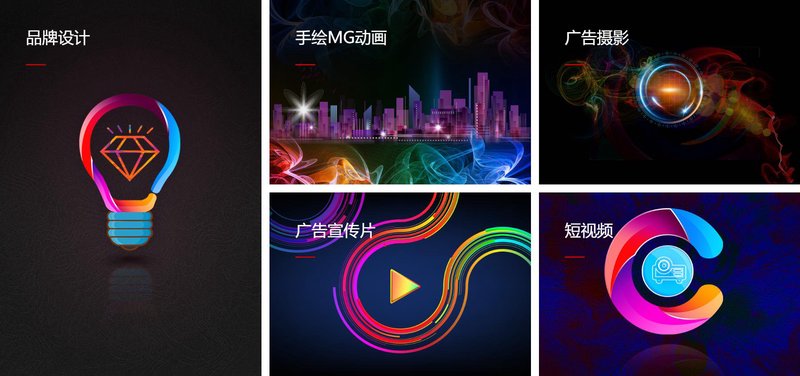
拉镜头:
移镜头:
二、后期剪辑
我们在拍摄视频的时候,对整个剪辑作品已经有了一定的构思,而后期剪辑就是实现这个构思的过程。
技巧一:视频剪接
为保证内容充足,前期我们会拍摄大量的素材,但由此也产生了很多用不上的内容,而且拍摄的镜头也是比较散乱的。因此,我们需要通过一系列的剪接操作,从拍摄的视频素材中挖掘有用的内容,并按一定的逻辑顺序组接选取的镜头,理清楚要表达的内容。
将拍摄好的视频素材导入爱剪辑后,打开创新式时间轴面板(快捷键Ctrl+E)。首先,用鼠标拖动时间轴滑块,结合左右方向键选取画面,定位到要分割的画面附近,然后将时间轴调到*大(快捷键+),用上下方向键精准逐帧选取画面,定位到要分割的画面处,*后点击超级剪刀手(快捷键Ctrl+Q)分割视频。
将视频剪成多段后,删除不需要的片段,然后在已添加片段区域,按定鼠标左键拖曳视频缩略图,调整视频片段的播放顺序。需要注意的是,选取镜头时,应保证一定数量不同景别的镜头,每个镜头的长度不宜过长。衔接镜头时,多个相同景别的镜头尽量分散开来,不要剪在一起。
技巧二:借助音乐把控剪辑的节奏
音乐可让视频更具感染力。如果需要借助音乐来把控剪辑的节奏,那么可在剪辑的开始为视频加上音乐。
添加音乐后,在时间轴面板左下角的请选择已添加的音频下拉框中,选择已添加的音乐,即可调出音频波形图,直观查看音量高低或鼓点。这样,就可以根据音乐中情绪的变化,搭配与之契合的视频画面,或根据音乐的节奏,在鼓点处切换画面,实现卡点效果。
技巧三:应用转场
拍摄视频时,通常会伴随着场景的变化,而转场特效的作用,正是让不同场景的画面过渡自然。
切换到转场特效面板,需要在两个片段间添加转场特效时,先选中位于后位的片段,然后选中需要应用的转场特效,并设置转场特效时长,*后点击应用/修改按钮。
技巧四:添加字幕
在一段视频中,字幕的应用场景有很多,如开场的标题字幕,人物说话的对白字幕、解说字幕、旁白字幕,标注时间、地点或交代故事背景的说明字幕等等。
通过字幕特效功能,简单三步操作即可完成字幕的添加。首先在视频预览框的时间进度条上,点击要添加字幕的时间点,然后双击视频预览框,在弹出的编辑文本框中,输入文本内容。
添加字幕后,可在字体设置一栏中,选择喜欢的字体,并对字幕的颜色、描边、阴影等样式进行个性化设置,还可在字幕特效列表中,自由搭配字幕的出现、停留、消失特效。
上一篇: 怎么拍视频怎么剪辑视频






